word文档行距怎么调
如果要调整 Word 文档中的行距,可以按照以下步骤操作:
-
打开要调整的 Word 文档。
-
选中要调整的文字,或者选中整个文档,如果希望调整整个文档的行距。
-
在“开始”菜单中,点击“段落”。
-
在“段落”窗口中,找到“行距”部分,点击下拉箭头。
-
选择您想要设置的行距,然后点击“确定”按钮。
-
您还可以使用快捷键来调整行距。首先,选中要调整的文字或整个文档。然后,按下“Ctrl + 2”(Windows)或“Command + 2”(Mac),即可将行距设置为“两倍行距”。按下“Ctrl + 1”(Windows)或“Command + 1”(Mac),可将行距设置为“单倍行距”。
请注意,以上操作均基于 Word 的最新版本。如果您使用的是旧版本,可能会有所不同。
word文档表格怎么调整行高和列宽
要调整 Word 文档中的表格行高和列宽,可以按照以下步骤操作:
-
打开要调整的 Word 文档。
-
选中要调整的表格。
-
在“开始”菜单中,点击“表格工具”,然后选择“布局”。
-
在“表格布局”窗口中,找到“行高”和“列宽”选项。
-
输入您想要设置的行高和列宽,然后点击“确定”按钮。
-
您还可以使用鼠标来调整行高和列宽。首先,在表格上单击鼠标右键,选择“行高和列宽”。然后,在弹出的窗口中输入您想要设置的行高和列宽,并点击“确定”按钮即可完成调整。
请注意,以上操作均基于 Word 的最新版本。如果您使用的是旧版本,可能会有所不同。






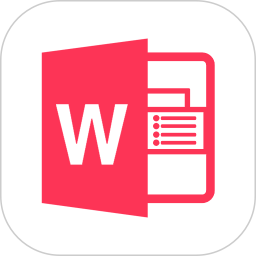

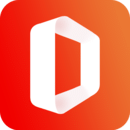
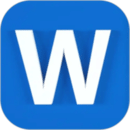


 相关攻略
相关攻略
 近期热点
近期热点